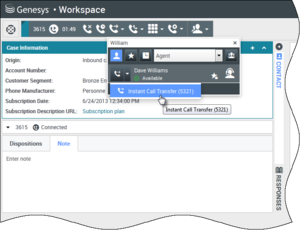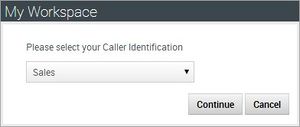¿Cómo inicio una llamada, transferencia o consulta con alguien de mi compañía?
La ventana Interacción de voz de Workspace permite transferir la llamada de voz actual a otro abonado. El otro abonado puede ser otro agente que el usuario encuentre buscando por nombre, o por el nombre de un grupo de agentes, una cola de espera, una habilidad o un punto de ruteo. El administrador le dará al usuario una lista de colas de espera, grupos y habilidades a los cuales puede transferir llamadas. Los grupos de agentes pueden incluir un idioma diferente, conocimiento de productos específicos o un nivel más alto de autorización de seguridad.
Existen dos tipos de transferencia de llamada, una transferencia de consulta y una transferencia instantánea. En una transferencia de consulta, la llamada actual se pone en espera mientras el usuario habla con la persona a la cual desea transferirle la llamada. En una transferencia instantánea, la llamada se transfiere tan pronto como la otra parte acepta la llamada.
Para transferir una llamada, utilice el Team Communicator en la vista de la interacción para buscar el destino de la transferencia. Escriba el nombre de otro agente, grupo de agentes, cola de espera, una habilidad o punto de ruteo y luego seleccione su destino en la lista de resultados.
Cómo transferir la llamada actual
Cuando el usuario tiene una llamada activa y desea redirigirla, o transferirla, a otra persona, puede utilizar el Team Communicator en la barra de control de vista de la interacción para buscar su destino de transferencia.
Haga clic en el botón Transferencia de voz instantánea para abrir el Team Communicator y buscar el destino interno (por nombre del agente, un grupo de agentes, un punto de ruteo o una habilidad) al cual desea transferir la llamada.
Haga clic en la lista desplegable Menú Acción que aparece al lado del nombre del destino interno al cual desea transferirle la llamada y seleccione Transferencia de voz instantánea (si no hay un agente disponible, el Menú Acción no incluirá la opción Transferencia de voz instantánea). Al hacer esto, el contacto se pone en espera. Cuando el destino interno acepta la solicitud de interacción, la interacción se transfiere instantáneamente al destino de transferencia. La ventana de interacción del escritorio se cierra.
Si el destino de transferencia no acepta la solicitud, la solicitud de transferencia se libera, pero el contacto permanece en espera. El usuario debe hacer clic en el botón Reanudar llamada para que el contacto no permanezca en espera.
¿Cómo transfiero una llamada a un grupo de agentes?
En algunos centros de contacto, los agentes son asignados a grupos específicos. Por ejemplo, es posible que algunos agentes de una compañía hablen diferentes idiomas, tengan experiencia con productos particulares o tengan un nivel más de alto de autorización de seguridad. Estas son algunas de las especialidades que pueden estar asociadas con el grupo de un agente.
| [+] Ver video: Transferencia a un grupo de agentes |
Es posible que desee transferir una llamada a un grupo de agentes.
Si el administrador habilitó esta capacidad para el centro de contacto, cuando abra el Team Communicator, ingrese el nombre del grupo de agentes en lugar del nombre de un agente. Haga clic en la lista desplegable Menú Acción que aparece al lado del nombre del nombre del grupo de agentes al cual desea transferirle la llamada y seleccione Transferencia de voz instantánea. Al hacer esto, el contacto se pone en espera. Cuando el destino interno acepta la solicitud de interacción, la interacción se transfiere instantáneamente al destino de transferencia. La ventana de interacción del escritorio se cierra.
Algunas veces, nadie en el grupo de agentes al cual desea transferir la llamada está disponible para tomarla. Si el administrador configuró Workspace para mostrar el número de agentes disponibles en el grupo de agentes que ingresó, entonces el usuario verá un mensaje debajo del nombre del grupo que indica cuántos agentes están disponibles. Si no hay agentes disponibles, es posible que usuario deba esperar para transferir la llamada.
Cómo iniciar una llamada en conferencia desde la llamada actual
Cuando se tiene una llamada activa y se desea agregar otro agente o alguien más de la compañía (o incluso alguien fuera de la compañía), se puede utilizar el Team Communicator en la barra de control de la vista de la interacción para buscar el destino de conferencia (otro agente, un grupo de agentes, un punto de ruteo o una habilidad). Una llamada en conferencia es una llamada en la cual todos los abonados pueden oírse y hablarse entre sí.
Para agregar otra persona a la llamada, en la vista de la interacción activa, haga clic en el botón Conferencia de voz instantánea para abrir el Team Communicator y buscar por nombre el destino con el cual desea iniciar una conferencia.
Cuando encuentre a la persona que desea agregar a la llamada, complete la conferencia haciendo clic en el botón Conferencia de voz instantánea al lado del nombre del destino, o abra el menú Acción y seleccione Conferencia de voz instantánea (si no hay ningún agente disponible, el Menú Acción no incluirá la opción Conferencia de voz instantánea).
La conferencia comienza tan pronto como el destino acepta la solicitud de interacción. Dependiendo de la configuración del sistema, es posible que esta opción no esté disponible. El usuario, el contacto y el agente de destino interno se colocan en una conferencia de tres partes.
Durante la llamada en conferencia, puede realizar las siguientes acciones: Utilizar el menú Acción del abonado de la conferencia (al lado del Estado del abonado) para realizar una de las siguientes acciones:
- Eliminar de conferencia—Termina la conexión con el abonado. Esta acción pone fin a la llamada al abonado, pero continúa la llamada con el otro abonado.
- Evitar escucha—No permite que el abonado seleccionado escuche. El abonado aún puede hablar, pero no puede oír lo que el usuario y el otro abonado dicen
- Permitir escucha—Permite que ese abonado escuche. El abonado puede oír lo que los otros dos abonados dicen
- Terminar la llamada—Ambas líneas se desconectan.
- Poner ambos abonados en espera.
- Transferir la llamada a otro destino de forma instantánea.
- Iniciar una conferencia de la llamada con otro destino de forma instantánea.
- Enviar DTMF al destino interno.
El agente que se agregó a la llamada tiene la opción de liberar la llamada. Si esto ocurre, el agente se desconecta, pero el usuario permanece conectado con el contacto. El usuario puede completar la llamada con el contacto, transferir al contacto o iniciar una nueva llamada en conferencia.
Si ya se completó la llamada y el agente que se agregó a la llamada permanece conectado, al hacer clic en el botón Terminar la llamada, la llamada se transfiere automáticamente al otro agente.
Inicio de una llamada en conferencia con un grupo de agentes
En algunos centros de contacto, los agentes son asignados a grupos específicos. Por ejemplo, es posible que algunos agentes de una compañía hablen diferentes idiomas, tengan experiencia con productos particulares o tengan un nivel más de alto de autorización de seguridad. Estas son todas las especialidades que pueden estar asociadas con el grupo de un agente.
Es posible que el usuario desee iniciar una llamada en conferencia con un grupo de agentes.
Si el administrador habilitó esta capacidad para el centro de contacto, cuando abra el Team Communicator, ingrese el nombre del grupo de agentes en lugar del nombre de un agente. Haga clic en la lista desplegable Menú Acción que aparece al lado del nombre del nombre del grupo de agentes con el cual desea iniciar la llamada en conferencia y seleccione Conferencia de voz instantánea. Al hacer esto, el contacto se pone en espera. Cuando el destino interno acepta la solicitud de interacción, la interacción se transfiere instantáneamente al destino de la conferencia.
Algunas veces, nadie en el grupo de agentes con el cual desea iniciar la llamada en conferencia está disponible para tomarla. Si el administrador configuró Workspace para mostrar el número de agentes disponibles en el grupo de agentes que ingresó, entonces el usuario verá un mensaje debajo del nombre del grupo que indica cuántos agentes están disponibles. Si no hay agentes disponibles, es posible que usuario deba esperar para iniciar la llamada en conferencia.
Comunicación con otro agente
La vista Interacción de voz permite llamar a otro agente o destino interno, como una cola de espera, un punto de ruteo, una habilidad o grupo de agentes. Utilice el Team Communicator para buscar un destino interno.
En el menú Acción del destino interno, seleccione Llamar a <nombre de destino> (si no hay ningún agente disponible, el Menú Acción no incluirá la opción Llamar). Si el destino interno acepta su invitación, el estado de la ventana Interacción de voz cambia a Conectado. Ahora se puede hablar con el destino interno.
El usuario tiene acceso a los mismos controles y funciones cuando está hablando con un destino interno o con un contacto. Se puede hacer lo siguiente:
- Verificar el estado de la llamada.
- Realizar acciones de llamada, como finalizar la llamada, colocar en espera la llamada, enviar DTMF, transferir la llamada o iniciar una llamada de conferencia. Consulte Interacciones de voz para obtener una lista de acciones y limitaciones adicionales.
Inicio de una llamada a un grupo de agentes
En algunos centros de contacto, los agentes son asignados a grupos específicos. Por ejemplo, es posible que algunos agentes de una compañía hablen diferentes idiomas, tengan experiencia con productos particulares o tengan un nivel más de alto de autorización de seguridad. Estas son todas las especialidades que pueden estar asociadas con el grupo de un agente. Es posible que el usuario desee hacer una llamada interna a otro agente que es miembro de un grupo de agentes específico.
Si el administrador habilitó esta capacidad para el centro de contacto, cuando abra el Team Communicator, ingrese el nombre del grupo de agentes en lugar del nombre de un agente. Haga clic en la lista desplegable Menú Acción que aparece al lado del nombre del nombre del grupo de agentes al cual desea llamar.
Comunicación con otro agente mientras se maneja una interacción activa
Workspace Web Edition permite manejar más de una interacción de voz de manera simultánea. Por ejemplo, se puede colocar en espera una llamada activa y ejecutar una nueva interacción de voz. Generalmente, esto se hace para consultar con otro agente o destino interno (un grupo de agentes, un punto de ruteo o una habilidad) a quien no se desea transferir la llamada activa ni con le cual se desea iniciar una conferencia con la llamada activa.
Si se inicia una nueva interacción de voz, la llamada se coloca en espera y se establece la conexión con el destino interno. Para reanudar la llamada original, haga clic en el botón Reanudar llamada en la ventana de la interacción de voz original.
Mientras la llamada original se encuentre en espera, se puede establecer la conexión con la llamada de destino interno. Están disponibles las acciones de llamada estándares.
Inicio de una llamada a un grupo de agentes
En algunos centros de contacto, los agentes son asignados a grupos específicos. Por ejemplo, es posible que algunos agentes de una compañía hablen diferentes idiomas, tengan experiencia con productos particulares o tengan un nivel más de alto de autorización de seguridad. Estas son todas las especialidades que pueden estar asociadas con el grupo de un agente. Es posible que el usuario desee hacer una llamada interna a otro agente que es miembro de un grupo de agentes específico.
Es posible que el usuario desee llamar a alguien en un grupo de agentes. Algunas veces, nadie en el grupo de agentes al cual desea llamar está disponible para tomar la llamada. Si el administrador configuró Workspace para mostrar el número de agentes disponibles en el grupo de agentes que ingresó, entonces el usuario verá un mensaje debajo del nombre del grupo que indica cuántos agentes están disponibles. Si no hay agentes disponibles, es posible que usuario deba esperar para hacer la llamada.
¿Cómo selecciono manualmente una Identificación de persona que llama?
En algunos centros de contacto, los agentes de llamadas salientes deben elegir una Identificación de persona que llama para que aparezca en el teléfono del contacto.
Si esta característica está habilitada para la cuenta, cuando el usuario hace una llamada saliente, aparece el cuadro de diálogo Seleccione su Identificación de persona que llama. Esta característica también puede estar habilitada para llamadas que se transfieren o con las que se inicia una conferencia.
Cuando aparezca este cuadro de diálogo, seleccione el ID de persona que llama correspondiente en la lista predefinida. Este ID y número se mostrará a la persona que recibe la llamada. El ID de persona que llama anterior que el usuario seleccionó se selecciona por opción predeterminada.
Es posible que el sistema esté configurado para ocultar el ID de persona que llama cuando se realiza una llamada saliente. De ser así, el ID Anónimo está incluido en el menú desplegable Identificación de persona que llama. Consulte a su supervisor sobre cuándo utilizar esta característica.